Si utilizamos el organizador personal de escritorio Outlook y queremos sincronizar nuestras notas, calendarios o contactos con nuestro dispositivo BlackBerry, debemos configurar Desktop Manager para que la sincronización entre BlackBerry y Outlook se haga efectiva. Para ello vamos a seguir unas serie de pasos:
1. Abrimos Desktop Manager (sin conectar todavía el BlackBerry) y seleccionamos la opción de Sincronizar.
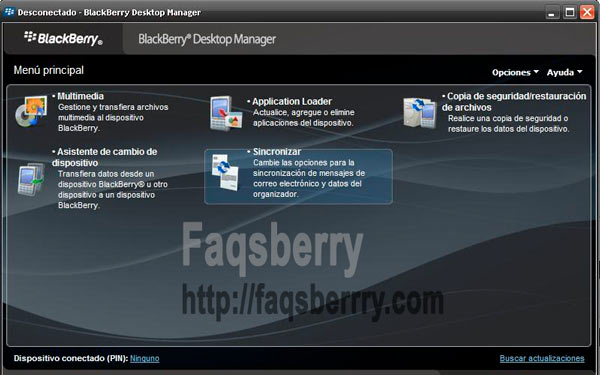
2. En el lado izquierdo se habilitarán más opciones, pulsamos Sincronización y aparecerá la siguiente pantalla en el lado derecho de Desktop Manager, ahí seleccionamos Sincronización.
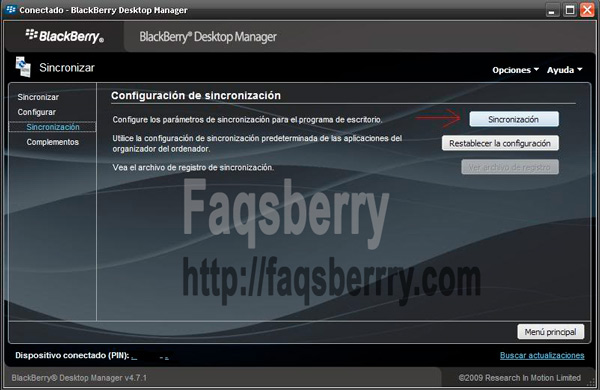
3. Se habilitará una nueva pantalla indicándonos las opciones disponibles de sincronización: calendario, contactos, notas, tareas. Vamos a marcar la opción que más nos interese, en el ejemplo, seleccionaremos sólo contactos. Una vez elegida la opción, pulsamos Configuración.
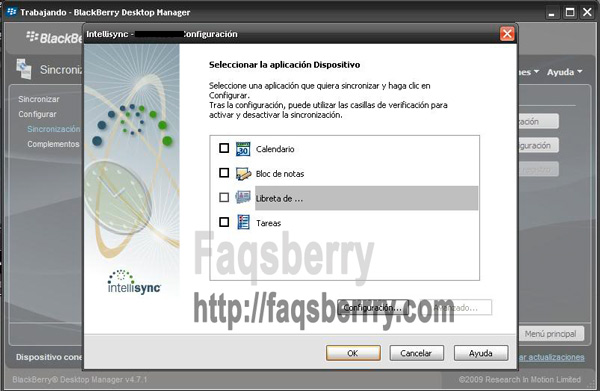
4. Seleccionamos Outlook y Siguiente.
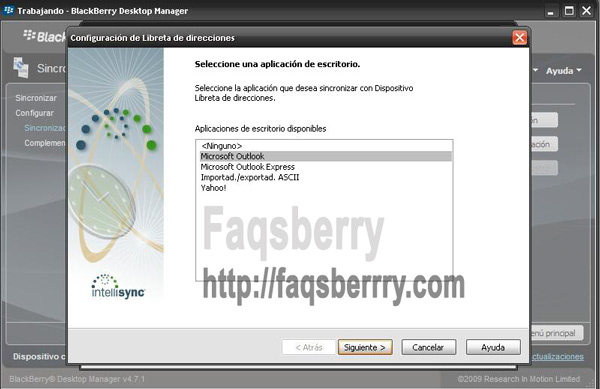
5. En la siguiente pantalla nos dará la posibilidad de elegir el modo de sincronizar nuestros contactos entre tres opciones.

Sincronización Bidireccional, esta opción nos permite la sincronización en ambas vias, es decir, los contactos que están en el dispositivo pasarán a Outlook y viceversa.
Sincronización Unilateral de Dispositivo a Outlook, esta opción nos permite pasar los contactos desde el BlackBerry a Outlook, con esta opción mantenemos los contactos creados en Outlook, sólo en Outlook, al sincronizar, los contactos de BlackBerry, pasarían a Outlook pero lo de Outlook no se sincronizarían con el BlackBerry.
Sincronización Unilateral de Outlook a Dispositivo, esta opcion es la contraria a la anterior, nos permite pasar todos los contactos desde Outlook al dispositivo.
6. Elegida la anterior opción, pulsamos siguiente y nos saldrá la elección del perfil Outlook que vamos a utilizar. Seleccionamos y pulsamos Siguiente.
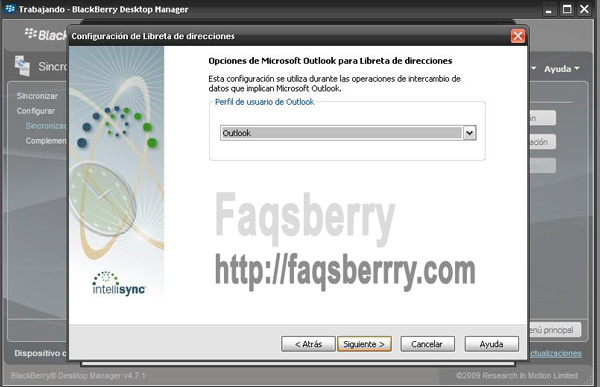
7. Seleccionamos finalizar y volvemos de nuevo al paso 3, aunque esta vez, la opción de Avanzado, está habilitada, pulsamos en ella y se habilitará una pantalla de configuración para personalizar nuestras sincronizaciones entre Outlook y el BlackBerry.
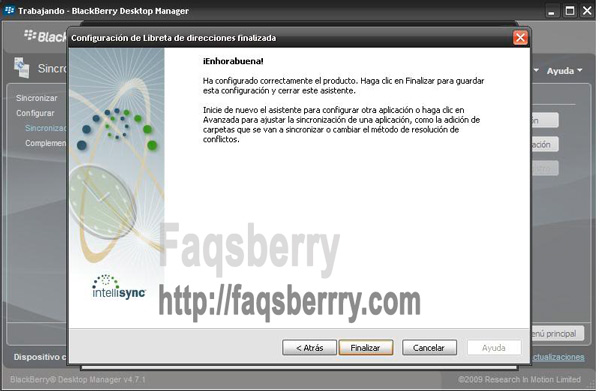
8. Si pulsamos en Libreta de Direcciones, nos aparecerán los campos predeterminados por Outlook para la organización de nuestros contactos. Recomendamos no utilizar caracteres especiales en los contactos, tales como &,´,#, etc, estos caracteres pueden impedir una correcta sincronización con el BlackBerry.
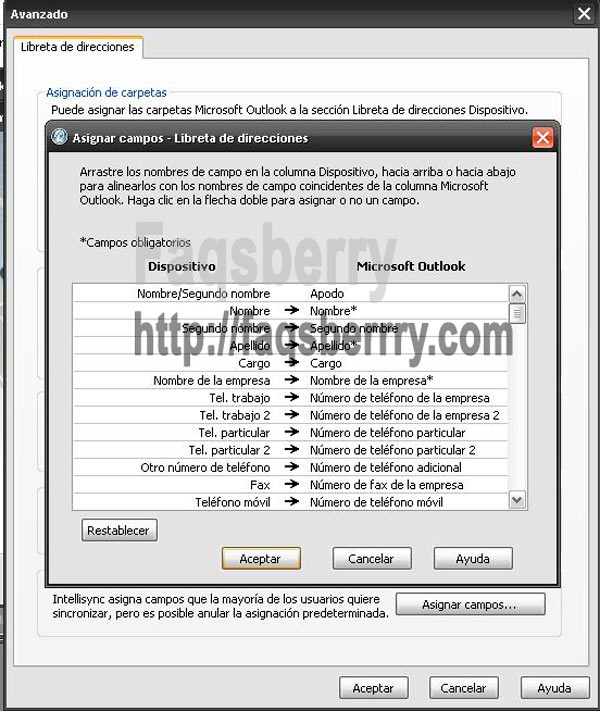
9. Aceptamos ambas pantalla y volvemos de nuevo a la pantalla del menú de Desktop Manager, finalizado el proceso de vinculación entre Outlook y Desktop Manager, conectamos el dispositivo y marcamos la opción de Sincronizar Datos del Organizador y pulsamos en Sincronizar. Si marcamos la opción de Sincronización Automática, cada vez que conectemos el dispositivo y Desktop Manager esté abierto, directamente se realizará la sincronización automática.
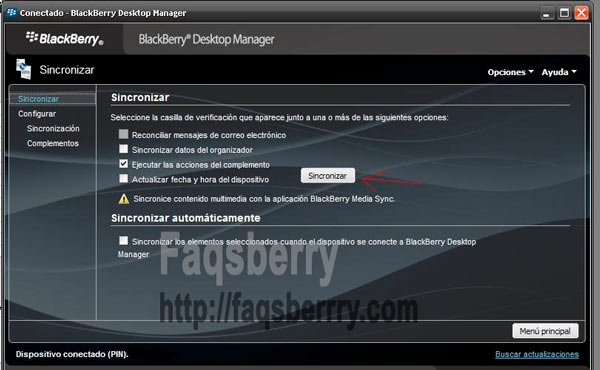
Con estos pasos ya tendremos configurado el Desktop Manager con Outlook y con Blackberry.











